Como usar o Google Chromecast: saiba como funciona o dispositivo
Hoje em dia, podemos desfrutar de mais praticidade na rotina doméstica, graças a dispositivos inteligentes que permitem automatizar diferentes funções. Um desses gadgets permite transformar seus momentos de lazer em casa, sem grandes gastos ou muito esforço. Deseja saber como usar o Google Chromecast?
Desenvolvido pela gigante Google, o aparelho promete converter um televisor convencional em uma TV smart, mas com algumas condições. Neste artigo, vou contar tudo sobre o Chromecast para você avaliar se realmente vale a pena adquirir um dispositivo.
Está de olho em um desses aparelhos da Google? Acompanhe a leitura e fique por dentro de todas as novidades sobre o dispositivo!
Como usar o Google Chromecast e para que serve?

Criado em 2013, o Chromecast é um gadget de streaming da Google que permite espelhar o notebook, smartphone ou tablet para outro monitor. Desse modo, o aparelho é uma excelente opção para exibir séries e filmes na televisão diretamente de outro dispositivo.
Com efeito, o dispositivo é classificado como um “dongle”, termo que descreve eletrônicos que aumentam as funções de outros aparelhos através de uma porta USB ou HDMI. Neste sentido, seu aparelho deve apresentar a segunda entrada para conectar o gadget — esse é o primeiro passo para entender como mexer no Chromecast.
Caso seu aparelho não tenha entrada HDMI, você pode comprar um adaptador de VGA para HDMI. Veja, a seguir, todas as especificações de compatibilidade do Chromecast.
- TV com entrada HDMI;
- navegador Google Chrome instalado no aparelho;
- compatível com smartphone: sistemas Android 5.0 e superior ou sistemas iOS 11.0 e superior;
- compatível com notebook: acima de Mac OS X 10.9 ou superior ao Windows 7;
- Rede Wi-Fi;
- conta do Google.
Vale ressaltar que você precisa fazer o download do aplicativo do Chromecast para acionar as funcionalidades do dispositivo, como executar o espelhamento.
Como usar Chromecast na TV?

Após conferir a compatibilidade do dongle com seus aparelhos, chegou a hora de entender como ativar o Chromecast na TV.
Felizmente, o processo é muito simples e, em poucos minutos, você já pode aproveitar os recursos do aparelho Chrome para TV.
- Conecte o Chromecast ao cabo;
- ligue a fonte na tomada;
- conecte o Chromecast na entrada HDMI da sua TV;
- ligue a TV e a tela de boas-vindas do Chromecast já deverá aparecer.
Caso você não veja a tela boas-vindas não de imediato, tente apertar o botão Input ou Source do seu controle remoto até que a mensagem apareça.
Chromecast App: como funciona a conexão com aparelhos móveis?
Para que o Chromecast seja utilizado com celular ou tablet, será necessário:
- baixar o app Google Home;
- ativar o Bluetooth;
- abrir o app e selecionar a conta do Google com a qual quer se conectar;
- definir a casa ou criar uma nova;
- selecionar no aplicativo o dispositivo com o mesmo nome que aparece em sua TV;
- confirme no aplicativo o número que está aparecendo na TV;
- conectar à rede Wi-Fi, tanto o aparelho quanto o Chromecast.
Modelos disponíveis do Google Chromecast
Agora você já sabe como ligar o Chromecast na TV, então é hora de conhecer os modelos disponíveis. Atualmente, somente duas versões do dispositivo estão disponíveis para venda: o Chromecast 3ª geração e o Chromecast Ultra.
O processo de configuração dos dois modelos são iguais, assim como os recursos disponíveis e a navegabilidade. Neste sentido, os dongles não vêm com aplicativos instalados, mas você encontra um painel com mais de 100 apps para fazer a transmissão de tela de forma prática e rápida.
Para isso, basta tocar no botão “Transmitir” em qualquer aplicativo compatível para aproveitar seus programas na TV.
Além disso, os dois dispositivos permitem utilizar o aparelho durante o espelhamento sem que sua privacidade seja exibida. Isto é, você pode assistir a um filme e usar o WhatsApp no mesmo smartphone conectado ao Chromecast sem atrapalhar a exibição.
No caso dos aplicativos não compatíveis é possível utilizar o botão Transmitir tela do aplicativo Google Home para que todo o conteúdo do celular seja espelhado. Neste caso, a imagem será exibida no formato da tela do celular, com as laterais pretas.
Contudo, os dois modelos de dispositivo Chromecast apresentam diferenças significativas em termos de resolução da imagem e de funcionalidades.
Google Chromecast 3

Modelo mais básico do Chromecast, o dispositivo de 3ª geração chama a atenção pelo custo-benefício.
Com ele, você pode transmitir diretamente na sua TV os conteúdos de dezenas de aplicativos com um único toque. Para isso, basta acessar a loja de apps do notebook, celular ou tablet e clicar em “Transmitir”.
Além disso, se o aplicativo não for compatível com o Chromecast, você pode espelhar a tela do seu aparelho na TV.
A resolução da imagem do Chromecast 3 também é um pouco inferior à outra versão, mas não prejudica a experiência visual do usuário. Neste sentido, você pode assistir aos seus programas preferidos com uma resolução de 1080p
Avaliação dos usuários
Conferir a nota média e a opinião dos clientes sobre o produto também é fundamental para garantir uma boa experiência com o dispositivo.
- Nota média (84.105 classificações globais): 4,6
“O produto é excelente e de fácil instalação! Amei demais, deveria ter comprado antes. Facilita muito a vida, pelo fato de apenas precisar espelhar os programas do celular na televisão. Além disso, o produto é original, veio muito bem embalado e com o produto completo.”
Mayara Moreira
“Ótimo produto e excelente custo benefício. No início fiquei com medo de chegar o produto falsificado, ou com algum b.o., mas chegou tudo certinho. O produto é original, chegou com os cabos, e carregador. Na embalagem está em espanhol, mas ao conectar o celular, ele já fica em português. Vendedor muito bom também, postagem realizada rápida e entrega foi realizada antes do previsto.”
Gabriel Rocha
Google Chromecast 4k
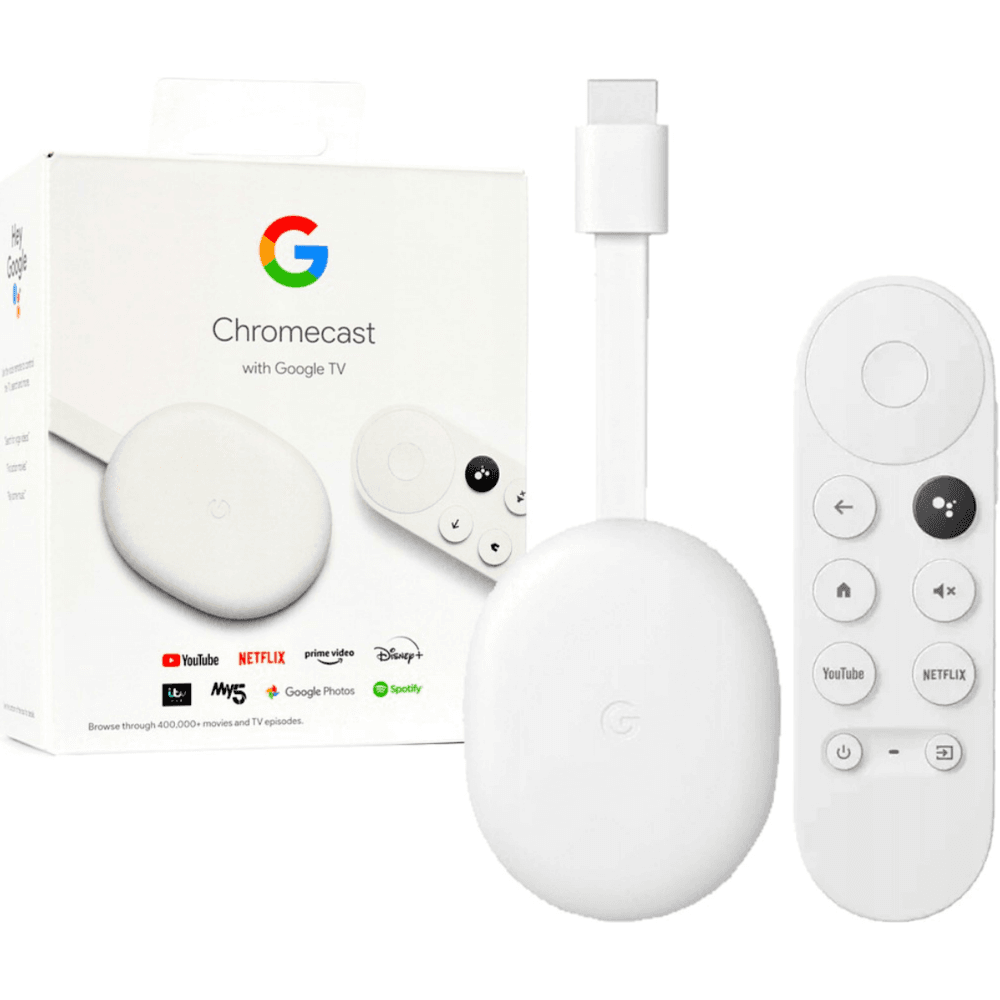
A nova versão do Chromecast conta com recursos mais avançados, que proporcionam uma experiência ainda mais prática. Neste sentido, você pode utilizar a ferramenta do Assistente Google para executar funções por meio do comando de voz.
Além disso, você ainda recebe recomendações personalizadas de programas para assistir e pode navegar pelos apps de forma mais prática. Neste sentido, o Chromecast apresenta um controle remoto que facilita muito o acesso aos recursos.
Em termos de resolução, você conta com duas opções: 1080p HDR ou 4k HDR.
Avaliação dos usuários
Veja o que os consumidores pensam sobre o modelo de Chromecast 4K e qual a nota média dessa versão no marketplace da Amazon.
- Nota média (6.252 classificações globais): 4,7
“Todas as funções respondem muito rápido, facilidade na instalação, sistema fluído e com todos os APP que preciso. YouTube, Netflix, HBOMax, StarPlus, Disney+… Recomendo a compra.”
Eberson Ramos
“Produto excelente. Fácil instalação, não trava e transforma a TV em uma smart. Consigo usar todos os streamings que gosto, como Netflix, Globoplay, Disney e Amazon Prime. O controle é bom, fácil, intuitivo de mexer e vem com pilha. Vale bastante a pena, pois sai muito mais barato que comprar uma TV Smart e não perde em nada pra uma TV. O produto precisa ficar ligado em uma tomada e não carrega pela entrada USB da TV, mas isso pra mim não foi nenhum problema.”
Taissa
Então, já escolheu seu Google Chromecast?
Agora que já sabe como configurar o Google Chromecast, você pode escolher uma das versões do dispositivo e aprimorar seu entretenimento em casa.
Acompanhe suas músicas, vídeos, sites, filmes e séries, entre outros, com praticidade e qualidade que certamente a Google oferece em suas soluções. Boas sessões!
O post Como usar o Google Chromecast: saiba como funciona o dispositivo apareceu primeiro em Escolha Ideal.
Na próxima semana farei mais um review com depoimento e Resenha sobre Como usar o Google Chromecast: saiba como funciona o dispositivo.
Espero ter ajudado a esclarecer o que é, como usar, se funciona e se vale a pena mesmo Como usar o Google Chromecast: saiba como funciona o dispositivo. Se você tiver alguma dúvida ou quiser adicionar algum comentário deixe abaixo.

Nenhum comentário: